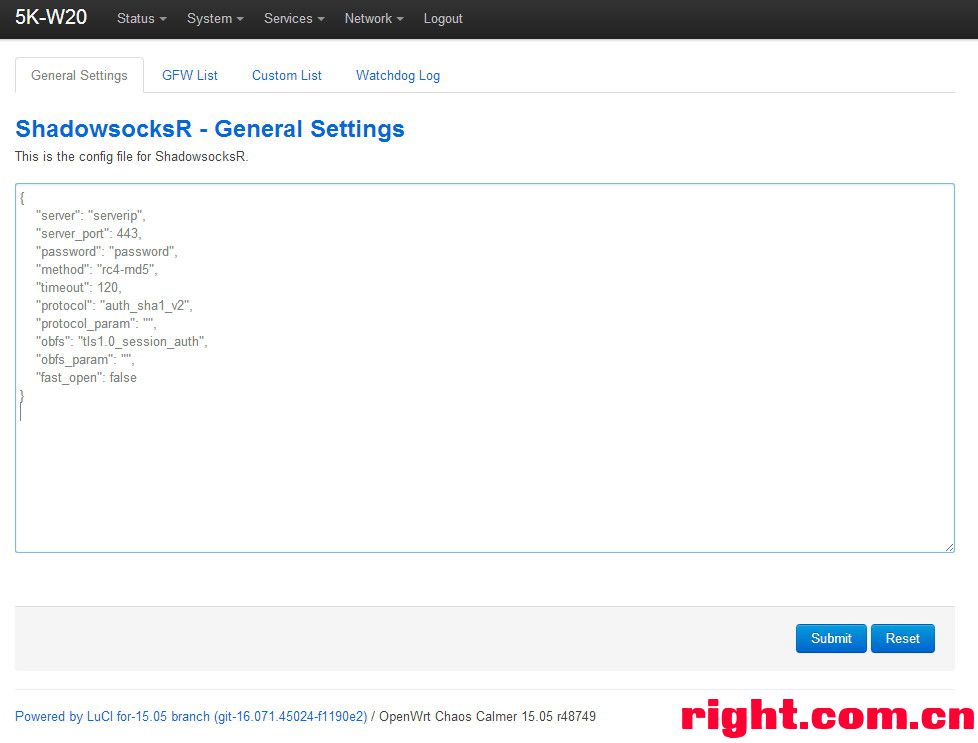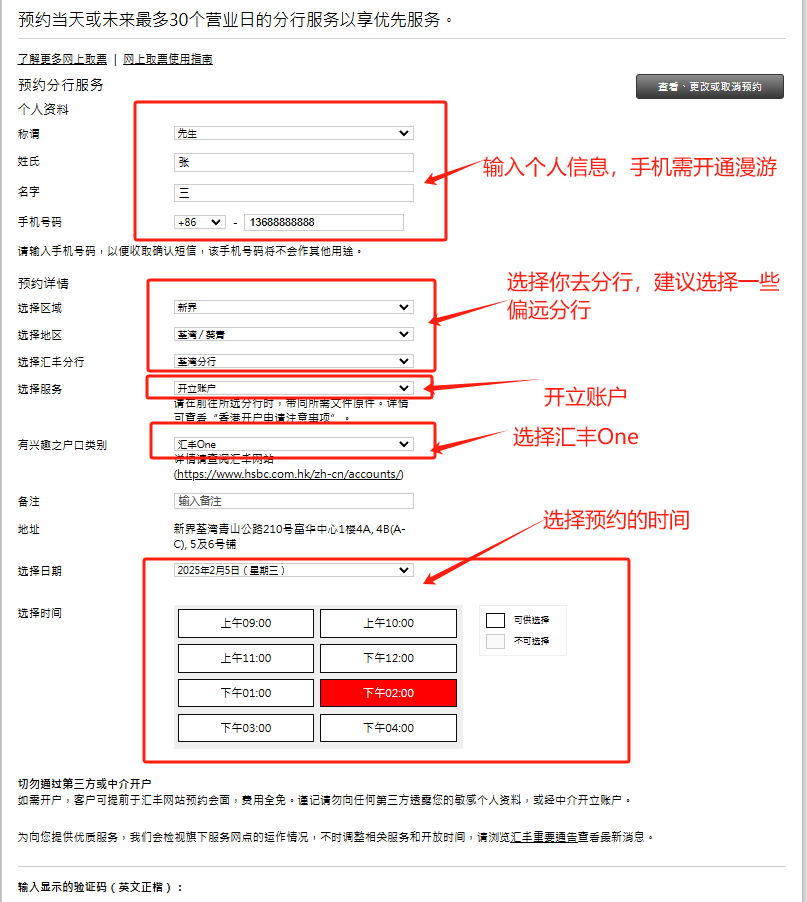“想在低成本的路由器上搭建SS服务端的朋友可以看这里”
下面介绍树莓派2搭建ShadowsocksR服务端:
设备:树莓派2 Model B 获得公网IP
固件:Raspbian-jessie
没预装Raspbian的朋友参考以下步骤:
Raspbian是pi官方系统,初次安装的话可以选用NOOBS_v1_8_0.zip,它自带Raspbian系统。使用方法:在windows下用SDFormatter.exe格式化TF卡,然后把NOOBS_v1_8_0.zip里面的文件复制到TF卡,插回去Pi开机即可。
树莓派Raspbian系统自带SSH,在其他电脑通过putty.exe ssh输入树莓派ip,连上去树莓派:
默认用户名pi
默认密码raspberry
先
sudo passwd root
建立root账户
然后
su root
登录root
最后
apt-get update
------------------------ShadowsocksR一键安装脚本(来源)-----------------------------
下面三行代码,执行下一条之前先等上一条代码执行完
wget --no-check-certificate https://raw.githubusercontent.com/teddysun/shadowsocks_install/master/shadowsocksR.sh
chmod +x shadowsocksR.sh
./shadowsocksR.sh
过程需要等7-20分钟,之后SSR服务端如下图所示架设完成。

上面有包含单用户的信息
需要修改端口 密码的话可以先执行下面代码提权
sudo chmod 777 /etc/shadowsocks.json
然后通过WinSCP.exe 修改/etc/shadowsocks.json的文件
-----------------下面是多用户代码例子------------------------------
{
"server":"0.0.0.0",
"server_ipv6": "[::]",
"local_address":"127.0.0.1",
"local_port":1080,
"port_password":{
"80":"password1",
"443":"password2"
},
"timeout":300,
"method":"aes-256-cfb",
"protocol": "auth_sha1_compatible",
"protocol_param": "",
"obfs": "tls1.0_session_auth_compatible",
"obfs_param": "",
"redirect": "",
"dns_ipv6": false,
"fast_open": false,
"workers": 1
}
-----------------------------------------
注意,多用户,最后一个用户的逗号是在大括号外
最后一行的workers数目代表线程数
PS:
注意防火墙问题,我的树莓派环境在内网,公网的TP-Link路由为树莓派开通DMZ。日后用端口转发更安全。长久用还需加强树莓派的SSH加密(更改ssh端口、取消密码登录,加入私钥等)。
相关阅读:
Raspberry Pi 树莓派2 搭建 Shadowsocks服务器 (Ubuntu 14.04)
OpenWRT 路由器搭建 Shadowsocks 服务器 (ramips-mt7620 router)